如何使用表格高效管理客户信息?
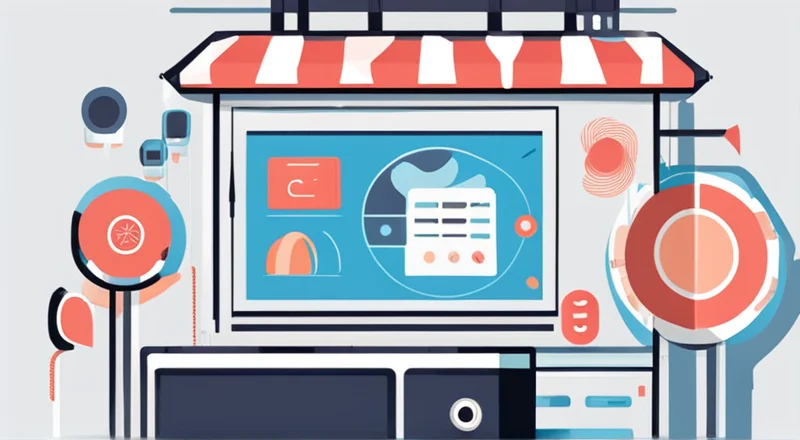
如何使用表格高效管理客户信息?
在当今商业环境中,客户信息管理的重要性不言而喻。企业需要对客户进行细致的跟踪和分析,以确保能够提供个性化的服务和产品。使用表格来管理客户信息不仅简单直观,而且高效便捷。本文将详细介绍如何利用表格工具来管理和优化客户关系。
为什么选择表格来管理客户信息?
表格是企业管理客户信息的一种常见且有效的方法。相比于传统的纸质记录,表格管理具有以下几个显著优势:
- 高效性:通过电子表格,你可以快速地录入、更新和查找客户数据,大大提高了工作效率。
- 准确性:电子表格可以减少人为错误,确保客户数据的准确性。
- 可扩展性:随着业务的发展,客户数量可能会大幅增加。表格管理工具可以根据需求随时扩展存储空间。
- 共享性:电子表格易于分享和协作,团队成员可以同时查看和编辑同一份客户信息表。
如何构建客户信息表格
在开始管理客户信息之前,首先需要建立一个结构合理且功能全面的表格。以下是一些关键步骤:
- 确定需要的信息类型:这包括客户的基本信息(如姓名、联系方式)、购买历史、消费偏好、沟通记录等。
- 设计表格结构:根据所需的信息类型,规划表格的列。例如,“客户ID”、“姓名”、“邮箱”、“电话号码”、“购买日期”、“产品名称”等。
- 设置格式与验证规则:为了确保数据的准确性,可以设置单元格格式,并添加数据验证规则。例如,限制“手机号码”列只能输入数字。
- 添加辅助信息:除了基本数据外,还可以加入一些辅助信息,如“备注”栏,以便记录重要的备注或特殊事项。
常用表格工具及功能介绍
市场上有很多优秀的表格工具可供选择,其中最为常用的是Microsoft Excel和Google Sheets。它们都具备强大的功能,能够帮助企业高效地管理客户信息。
Excel功能概览
Excel是一个功能强大且灵活的数据处理软件,提供了多种用于客户信息管理的功能:
- 数据筛选:通过筛选功能,你可以轻松找到特定条件下的客户信息。
- 数据排序:根据需要对客户信息进行排序,方便后续的分析。
- 公式计算:利用内置函数,可以进行各种计算,如求和、平均值等。
- 图表生成:Excel支持多种类型的图表,帮助你更直观地展示客户数据分析结果。
- 数据保护:可以设置密码保护,确保客户信息安全。
Google Sheets功能概览
Google Sheets是一款基于云端的表格工具,同样拥有丰富的功能:
- 实时协作:多个用户可以同时在线编辑同一个表格文件,极大地提升了团队的工作效率。
- 版本历史:自动保存所有编辑历史,便于追踪更改。
- 脚本集成:支持Google Apps Script,可以自定义自动化任务。
- 移动应用支持:适用于Android和iOS设备,随时随地进行管理。
实际操作案例:如何利用Excel高效管理客户信息
下面将结合具体操作,详细介绍如何利用Excel来管理客户信息。
创建客户信息表
打开Excel,创建一个新的工作簿。首先,在第一行设置表格的标题,例如:
A1: 客户ID
B1: 姓名
C1: 邮箱
D1: 电话号码
E1: 购买日期
F1: 产品名称
G1: 备注
录入客户信息
在相应的单元格中录入具体的客户信息。例如:
A2: 001
B2: 张三
C2: zhangsan@example.com
D2: 1234567890
E2: 2024-01-01
F2: 产品A
G2: 初次接触
重复上述过程,依次录入所有客户的详细信息。
数据筛选与排序
为了更好地管理客户信息,可以对数据进行筛选和排序:
- 数据筛选:点击工具栏上的“数据”选项,选择“筛选”。然后在每个标题列的下拉菜单中选择需要的筛选条件,比如只显示“购买日期”在2024年的客户信息。
- 数据排序:同样点击“数据”选项,选择“排序”,然后根据需要设置排序规则。例如按“购买日期”从早到晚排序。
利用公式进行计算
利用Excel的内置公式,可以轻松完成一些统计计算:
- 求和:假设你想知道2024年1月份的总销售额,可以在“销售额”列下方插入一个公式 =SUMIF(E:E, "2024-01-??", H:H),其中H列是“销售额”列。
- 平均值:如果你想计算某个产品的平均价格,可以在“平均价格”列下方插入一个公式 =AVERAGEIF(F:F, "产品A", I:I),其中I列是“价格”列。
制作客户分析报告
为了更好地理解客户数据,可以利用Excel制作分析报告:
- 柱状图:选中相关数据区域,点击“插入”->“图表”->“柱形图”。这样可以直观地展示不同时间段的销售情况。
- 饼图:同样选中相关数据区域,选择“插入”->“图表”->“饼图”。通过饼图可以清晰地看出各类产品的销售占比。
实际操作案例:如何利用Google Sheets高效管理客户信息
接下来,我们将详细介绍如何利用Google Sheets进行客户信息管理。
创建客户信息表
首先登录Google账户,访问Google Drive并创建一个新文档,选择“Google Sheets”。在第一个工作表中设置表格标题:
A1: 客户ID
B1: 姓名
C1: 邮箱
D1: 电话号码
E1: 购买日期
F1: 产品名称
G1: 备注
录入客户信息
在相应单元格中逐一录入客户信息:
A2: 001
B2: 李四
C2: lisi@example.com
D2: 0987654321
E2: 2024-02-15
F2: 产品B
G2: 跟进中
按照相同方式录入其他客户的详细信息。
数据筛选与排序
Google Sheets提供了强大的筛选和排序功能:
- 数据筛选:点击工具栏上的“数据”选项,选择“过滤器”。在每个标题列下方会新增一个筛选按钮,点击即可设置筛选条件。
- 数据排序:同样点击“数据”选项,选择“排序范围”。根据需要设置排序依据,例如按“购买日期”降序排列。
利用公式进行计算
Google Sheets也支持多种公式运算:
- 求和:假设想计算某个时间段内的总销售额,可以使用SUMIFS公式。例如,=SUMIFS(H:H, E:E, ">2024-01-01", E:E, "<2024-02-01")。
- 平均值:如果想计算某个产品的平均销量,可以使用AVERAGEIFS公式。例如,=AVERAGEIFS(I:I, F:F, "产品B")。
制作客户分析报告
通过图表来展示客户数据:
- 柱状图:选中相关数据区域,点击工具栏上的“插入”->“图表”->“柱形图”。这样可以直观地展示不同时间段的销售趋势。
- 饼图:同样选中相关数据区域,选择“插入”->“图表”->“饼图”。通过饼图可以清晰地看出各类产品的销售比例。
提升客户信息管理效果的小技巧
在实际操作过程中,以下几点小技巧可以帮助你更高效地管理客户信息:
- 及时更新数据:定期检查并更新客户信息,避免因信息滞后导致的决策失误。
- 定期备份数据:无论是Excel还是Google Sheets,都需要定期将数据备份至本地或其他存储介质,以防意外丢失。
- 分类管理:将不同类别的客户信息分别保存在不同的工作表或文件中,便于查找和管理。
- 利用模板:可以下载现成的客户信息管理模板,直接使用或根据需要进行调整,提高工作效率。
- 培训员工:组织员工进行相关技能培训,确保每个人都熟悉表格工具的使用方法,提高整体管理水平。
表格管理客户信息的局限性
尽管表格工具在客户信息管理方面表现优异,但也存在一定的局限性:
- 复杂数据分析能力有限:对于较为复杂的分析需求,表格工具可能无法满足,此时可以考虑引入专业的数据分析软件或平台。
- 协作效率受限:虽然Google Sheets支持多人协作,但在处理大量数据时仍可能存在性能瓶颈。因此,在进行大规模项目时需谨慎选择。
- 数据安全风险:尽管可以通过设置权限来保障数据安全,但仍需警惕潜在的安全威胁。建议采取多重防护措施,如加密传输、定期更新密码等。
结语
总而言之,利用表格工具管理客户信息是一种既简便又高效的方法。无论是Excel还是Google Sheets,都能很好地满足日常管理需求。当然,也要注意其局限性,并适时引入其他辅助工具以实现最佳效果。










